2011年江苏会计从业资格电算化考试word操作具体步骤
会计电算化考试软件操作步骤

会计电算化考试软件操作步骤双击桌面上的“会计电算化模拟练习”图标,选择题(1-10套)点确定,进入考试界面。
考试分两部分:第一部分:计算机部分(也就是题型选择中的前五项共100分)一、选择题(每题1分,40题,共40分)二、判断题(每题1分,20题,共20分)三、Windows操作部分。
(10分)四、Word题(15分)五、Excel题(15分)第二部分:财务软件部分(题型选择中的最后一题,实务部分共100分)点实务题,点财务,在出现的对话框中,操作员姓名:456,点确定,进入账务处理系统界面。
点初始设置,进入初始设置界面,开始做账务部分的第一题和第二题。
一、增加会计科目(10分)科目及余额初始/科目设置,出现会计科目表,(把题目要求设为总在最前)点底下的增加按扭,再在输入/修改科目对话框中依次填写科目代码、科目名称、科目特征、余额方向,点确定.(重复五次,把五个科目都添加上去),点退出。
二、填补会计科目余额(10分)科目及余额初始/初始科目余额,根据题目中的要求依次把余额填写到这张初始科目余额表中,不管要求中的余额方向,统一填写到年初额列(可复制),填写完毕点右下角的存入,再点退出。
第一、二两题要进行科目合法性检查。
★1、初始完成确认/验证/科目设置合法性检查,点确定,在出现正确无误,通过本项检查时,点确定.2、初始完成确认/初始完成确认,点确认,再点确认进行数据备份。
完成数据备份点确定。
点是,点确定。
退回到账务处理系统界面。
三、根据经济业务录入记账凭证。
(每小题4分,10题,共40分)点日常账务,进入日常账务处理界面,点凭证处理/记账凭账录入。
记账凭证录入的顺序:1、填写凭证日期(年、月无需改动,只要改写每张凭证的发生日即可,两位数据显示,如,3日,要改为03)2、修改凭证类型(在此考试软件中只含三种凭证类型,即收、付、转)◆收款:在借方出现现金或银行存款字样的可判断为收款凭证。
◆付款;在贷方出现现金或银行存款字样的可判断为付款凭证。
2011年会计证《初级电算化》计算机基本操作讲解

2011年会计证《初级电算化》计算机基本操作讲解(一)第一节WindowsXP的基本操作【学习目的与要求】通过本节的学习,要求掌握Windows的启动和退出,Windows的桌面环境,Windows 系统的鼠标操作、窗口的组成与操作;熟悉并掌握Windows资源管理器的使用,掌握应用程序的启动方法及任务间的切换。
【内容讲解】WindowsXP的基本操作是计算机操作系统的一种。
作为一种基于图形界面的单用户、多任务、多窗口的操作系统,其操作十分便捷,通过用鼠标对图形、菜单、按钮等对象进行操作即可完成,是目前会计软件普遍采用的操作平台。
一、Windows启动与桌面环境(一)Windows的启动在系统中安装好WindowsXP以后,每次启动时只要打开计算机的电源,机器就可以自动引导并进入Windows操作系统。
如果计算机是联网或多用户使用的,则在启动时还要求用户输入用户名和密码。
Windows 正确启动之后,呈现在用户面前的整个屏幕区域称为桌面。
(二)Windows的桌面环境桌面是成功启动后的整个屏幕区域,是Windows的工作环境,摆放着使用电脑时所需要的工具和应用程序的图标。
在桌面上没有图标的地方单击鼠标右键,可弹出桌面的快捷菜单。
下面是桌面上的常见内容。
1.“开始”按钮“开始”菜单是菜单项和命令的列表,主要包括“程序”、“文档”、“设置”、“搜索”、“帮助”、“运行”和“关机”等菜单项。
2.任务栏通常位于桌面底部。
在任务栏上可以看到所有已打开应用程序和窗口的名字。
每个按钮对应一个“任务”,单击任务栏上的按钮可以切换到不同的任务。
单击任务栏上的按钮,可在不同任务之间进行切换。
3.图标桌面左边是一些图标,即小图片,每个图标代表一个对象,如文件夹或程序。
常见的图标有:(1)我的电脑“我的电脑”图标可以管理用户的计算机资源,查看磁盘、文件等内容的相关信息,对磁盘和文件进行操作管理。
(2)网上邻居如果计算机连接到网络上,桌面就会有一个“网上邻居”的图标,通过它,可以看到当前登陆到网上的所有计算机,并共享它们所提供的资源。
电大电算化会计任务操作步骤
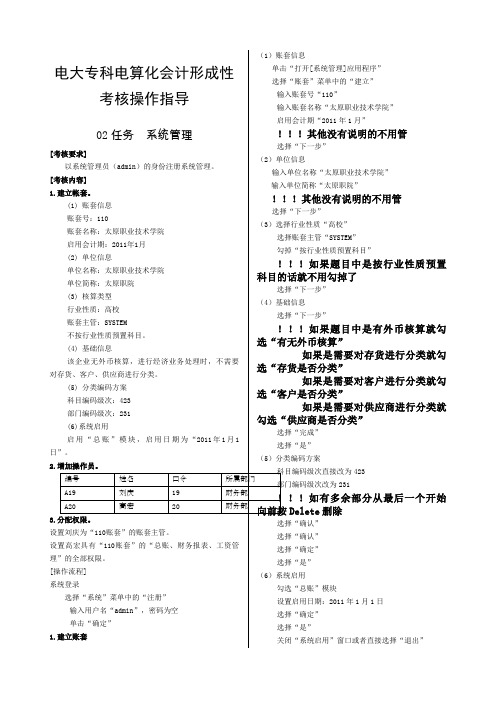
[[ 1.2. 3. [ 1.[系统管理]应用程序”110”2011年1月”SYSTEM”如果是需要对存货进行分类就勾如果是需要对客户进行分类就勾如果是需要对供应商进行分类就423231Delete删除2011年1月1日2.增加操作员选择“权限”菜单中的“操作员”选择“增加”输入编号“A19”输入姓名“刘庆”输入口令“19”输入确认口令“19”输入所属部门“财务部”选择“增加”输入编号“A20”输入姓名“高宏”输入口令“20”输入确认口令“20”输入所属部门“财务部”选择“增加”选择“退出”选择“退出”3.分配权限选择“权限”菜单中的“权限”选择左侧“刘庆”勾选“账套主管”选择“是”选择左侧“高宏”选择“增加”双击左侧“总账”双击左侧“财务报表”双击左侧“工资管理”!!!如果选错的话可以双击取消选项选择“确定”选择“退出”关闭系统管理窗口选择试题窗口中的“交卷”进行交卷评分然后通过的话选择上传成绩,没通过就重新做。
只有任务2选择抽考成绩其他任务选择抽考成绩电大专科电算化会计形成性考核操作指导03任务基础设置【考核要求】以账套主管“11 王方”的身份进行基础档案设置。
操作员“11”;密码“1”;账套“555”;会计年度“2011”;日期“2011-01-01”。
【考核内容】1.设置部门档案2.设置职员档案3.设置供应商分类4.设置供应商档案5.设置外币及汇率币符:GBP;币名:英镑;固定汇率1:10.4。
6.设置结算方式操作过程:登录系统选择“打开[基础设置]应用程序”输入用户名“11”输入密码“1”输入或选择登录时间“2011-01-01”选择“确定”1.设置部门档案选择“部门档案”输入部门编码“1”输入部门名称“综合处”输入部门属性“综合管理”选择“保存”输入部门编码“2”输入部门名称“财务处”输入部门属性“财务管理”选择“保存”输入部门编码“3”输入部门名称“采购处”输入部门属性“采购管理”选择“保存”选择“退出”2.设置职员档案选择“职员档案”输入职员编码“101”输入职员名称“杨锋”输入所属部门“综合处”,或双击所属部门栏,单击右侧放大镜标志,从列表中双击选择“综合处”输入职员属性“经理”并回车确认选择“增加”输入职员编码“201”输入职员名称“陈北”输入所属部门“财务处”,或双击所属部门栏,单击右侧放大镜标志,从列表中双击选择“财务部”输入职员属性“会计主管”并回车确认选择“增加”输入职员编码“301”输入职员名称“陆明”输入所属部门“采购处”,或双击所属部门栏,单击右侧放大镜标志,从列表中双击选择“生产部”输入职员属性“员工”并回车确认选择“增加”选择“退出”3.设置供应商分类选择“供应商分类”输入类别编码“01”输入类别名称“大客户”选择“保存”输入类别编码“02”输入类别名称“中大客户”选择“保存”输入类别编码“03”输入类别名称“其他”选择“保存”选择“退出”4.设置供应商档案选择“供应商档案”选择“增加”输入供应商编码“001”输入供应商名称“长春元达公司”输入供应商简称“长春元达”修改所属分类码为“02”输入税号“44444”输入开户银行“建行”输入银行账号“44444”选择“联系”标签输入地址“长春市新华区南湖路4号”选择“保存”选择“退出”选择“退出”5.设置外币及汇率选择“外币种类”输入币符“GBP”(注意全部大写)输入币名“英镑”选择“增加”单击左侧列表中的“欧元”在“记账汇率”下的第一栏输入“10.4”并回车确认选择“退出”6.设置结算方式选择“结算方式”输入结算方式编码“1”输入结算方式名称“委托收款”选择“保存”输入结算方式编码“2”输入结算方式名称“托收承付”选择“保存”输入结算方式编码“3”输入结算方式名称“其他”!!!如果票据管理栏中是“是”的话就勾选“票据管理标志”选择“保存”选择“退出”关闭“期初档案录入”窗口关闭“畅捷通”窗口并选择“是”选择“交卷”进行交卷评分选择上传成绩,之后是考核成绩,然后输入学号密码上传。
江苏会计从业考试《会计电算化》:文档基本操作

江苏会计从业考试《会计电算化》:文档基本操作一、Word界面word窗口主要由标题栏、菜单栏、常用工具栏、格式工具栏、标尺、滚动条、正文区域、状态栏和视图转换按钮9部分组成,其中常用工具栏包括以下这些工具按钮:二、新建文档方法一,word启动之后自动建立了一个新文档(注意:现在标题栏上的文档名称是“文档1.doc”)。
单击工具栏上的“新建空白文档”按钮就会又新建了一个空白文档“文档2.doc”。
方法二,单击“文件”菜单,单击“新建”命令,打开“新建”对话框,选择“空白文档”,单击“确定”按钮,我们就建立了一个新的Word文档。
方法三,使用快捷键来建立,在Word中按Ctrl+N键,可以建立一个新的空白文档。
方法四,从“开始”菜单启动。
打开“开始”菜单,选择菜单中的“Microsoft OfficeWord”命令,单击左键即可。
三、打开文档方法一,单击工具栏上的“打开”按钮,就可以打开一个“打开文件”对话框。
方法二,如果最近编辑的文档,可在“文件”菜单下在“退出”和属性之间的列表中即可找到对应的文档,单击即可打开该文档。
四、保存文档方法一,单击工具栏中的“保存”按钮。
方法二,选择“文件”菜单中的“保存”命令。
方法三,快捷键Ctrl+S来保存文件。
如果编辑文档后,想将文档保存在另一个位置或给文档另起一个文件名,打开“文件”菜单,单击“另存为”命令,出现“另存为”对话框,选择“保存位置”,输入新的文件名称,单击“保存”按钮就可以把文档保存起来了。
五、退出文档方法一:选择“文件”菜单中的“退出”命令;方法二:单击Word窗口标题栏的“关闭”按钮;方法三:双击Word窗口标题栏左上角的控制按钮【典型例题】1.在Word中,当同时打开多个Word文档后,在同一时刻当前文档有( )个。
(单项选择题)A.4B.1C.9D.22.启动Word后,空白文档的文档名为( )。
(单项选择题)A.UntitledB.新文档.docC.文档1.docD.我的文档.doc。
2011会计从业资格考试《初级会计电算化》章节习题:第三章
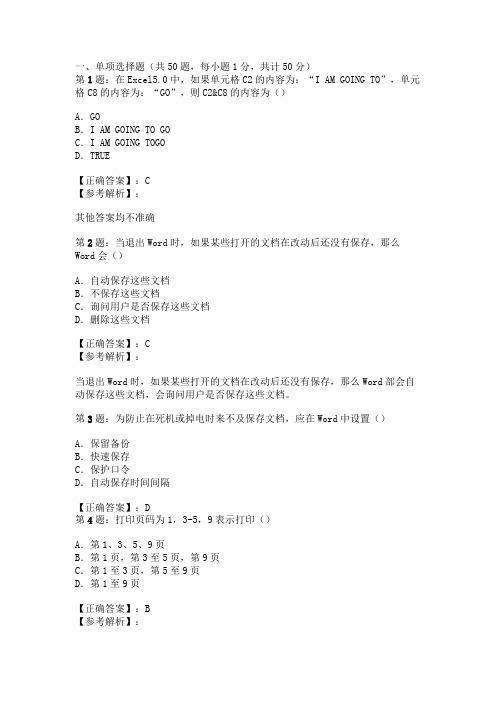
一、单项选择题(共50题,每小题1分,共计50分)第1题:在Excel5.0中,如果单元格C2的内容为:“I AM GOING TO”,单元格C8的内容为:“GO”,则C2&C8的内容为()A.GOB.I AM GOING TO GOC.I AM GOING TOGOD.TRUE【正确答案】:C【参考解析】:其他答案均不准确第2题:当退出Word时,如果某些打开的文档在改动后还没有保存,那么Word会()A.自动保存这些文档B.不保存这些文档C.询问用户是否保存这些文档D.删除这些文档【正确答案】:C【参考解析】:当退出Word时,如果某些打开的文档在改动后还没有保存,那么Word部会自动保存这些文档,会询问用户是否保存这些文档。
第3题:为防止在死机或掉电时来不及保存文档,应在Word中设置()A.保留备份B.快速保存C.保护口令D.自动保存时间间隔【正确答案】:D第4题:打印页码为1,3-5,9表示打印()A.第1、3、5、9页B.第1页,第3至5页,第9页C.第1至3页,第5至9页D.第1至9页【正确答案】:B【参考解析】:3—5代表的是从第三页至第五页。
第5题:如果文档中的内容在一页未满的情况下需要强制换页时,最快捷的方法应是()A.不可以这样做B.插入分页符C.多按回车直到出现下一页D.多插入空格直到出现下一页【正确答案】:B【参考解析】:如果文档中的内容在一页未满的情况下需要强制换页时,最快捷的方法应是插入分页符。
第6题:Excel5.0的基本文档称为()A.工作薄B.宏表C.单元格D.工作表【正确答案】:A【参考解析】:EXCEL的基本文档称为工作簿,一个工作簿为一个文件,它由若干张工作表组成.每张工作表又是由一系列单元格构成.第7题:在Excel5.0中,重排窗口时,若想将同时打开的多个窗口均匀地分布在屏幕上,则应选择()A.平铺B.水平并排C.垂直并排D.层叠【正确答案】:A【参考解析】:平铺是将同时打开的多个窗口均匀地分布在屏幕上;水平并排是将同时打开的多个窗口按水平方向一个挨一个排列;垂直并排是将同时打开的多个窗口按竖直方向一个挨一个排列;层叠是将同时打开的多个窗口一个压一个放好,最前面的窗口完整显示,其后的每一个窗口依次露出窗口的标题栏.第8题:在Excel5.0中,要计算工作表指定区域数值的和应使用函数()A.SUM(A1:A10)B.AVG(A1:A10)C.MIN(A1:A10)D.COUNT(A1:A10)【正确答案】:A【参考解析】:AVG是求平均值函数,MIN是求最小值函数,COUNT是计算数字个数函数.第9题:参考Excel5.0的命名规则,以下单元格名字不合法的为()A._ZFB.E12EC.1CD.F16.23【正确答案】:C【参考解析】:命名过程中不能有空格.第10题:在表格内切换到不同单元格应按下的键是()A.EnterB.CtrlC.空格D.Tab【正确答案】:D【参考解析】:在表格内切换到不同单元格应按下的键是Tab键,其他键都不能实现。
江苏会计从业资格考试 会计电算化考试步骤

(在复制“科目名称”时一定要准确)
点击<科目及余额初始>选<初始科目余额>菜单
填补余额
题目做完后一定要点击<存入>
选<初始完成确认>下<初始完成确认>菜单,完成初始化,返回帐务处理系统
点<日常帐务>选<凭证处理>下<记账凭证录入>菜单
凭证录入
日期要按要求调整。摘要随便输入。
点击<报表>(姓名:考试人)<确认>双击<资产负债表>
定义资产负债表
据要求选定单元格;据前后左右单元确定借贷方向;年初数为期初余额,期末数为期末余额。
双击<损益表>
定义损益表
本月为发生额,本年为累计额;(注意删除公式间的空格);做完后<退出>
全部做完后<交卷><交卷>后即可退出考试系统
凭证类型若搞不清楚,保存时会提示。
科目名称可在列表中选择;可粘贴末级科目(注意提示中的全称是否对应)。
有辅助核算的注意选定。
选择<帐薄查询打印>下的<科目余额表>菜单
帐簿数据查询
找到对应科目;点击<明细帐>;
找到题目要求查询的数据;
点击<填写答案>,输入题号及数字。
(可按Alt键加命令上的字母)
<退出>-><返回Windows>
点击“题型选择”,选“Word题”
Word操作
点击“题型选择”,选“Excel题”
Excel操作
点击“题型选择”,选“实务题”(第一、二、三、五题属于帐务题,第四题属于报表)
江苏会计从业考试《会计电算化》:文档的编辑

江苏会计从业考试《会计电算化》:文档的编辑一、页面设置1.利用菜单命令行进页面设置设置页面,应选择“文件”菜单中的“页面设置…”命令,显示出页面设置对话框,对话框中有五个标签,能进行字符数/行数、页边距、纸张大小、纸张来源版面的设置。
2.分页设置在Word中,系统能自动为文档进行分页,每当输入超过一页后,系统会自动产生新的页面。
要特别注意Word对图像和表格的分页时的处理。
一幅图像处于页面的底端而又放不下,它会将图像放到下一页而在本页底部留下空白。
表格内容在本页放不下时,Word将把这张表自动分为两张表来输出。
用户也可以根据需要人为地强行分页。
先将光标定位到需要分页的地方,执行“插入”菜单中的“分隔符…”命令,屏幕上会显示对话框,此时选项按钮“分页符”被选中,单击“确定”按钮,则定位光标后的内容被显示在下一页中。
3.插入页码要在文档中显示出页码,只要执行“插入”菜单中的“页码…”命令,就会出现插入“页码”对话框。
在这个对话框中,可以选择页码的位置。
系统提供的页码位置有五种,它们的页面顶端(页眉)、页面底端(页脚)、页面上垂直居中、纵向内侧和纵向外侧。
在选定了位置后,你还可以选择页码的对齐方式,系统提供了五种形式,即左、右、居中、内侧、外侧。
二、设置字符的格式1.用工具栏进行设置步骤l:选取要设置格式的文本;步骤2:单击格式栏中的字体框,选择所要的字体;步骤3:单击格式栏中的字号框,选择所需的字号,也可用键盘输入数字设定字号;步骤4:选择字形,粗体、斜体、下划线;步骤5:根据要求设置字符的边框、底纹;步骤6:根据要求设置“字符缩放”;步骤7:根据要求设置“字体颜色”。
2.用字体对话框设置步骤l:选取要设置格式的文本;步骤2:单击“格式”菜单中的“字体”命令,弹出字体对话框;步骤3:在“字体”列表中选中要设置的字体,在“字形”列表中选择字形;步骤4:在“字号”列表中选择字号;步骤5:在“字体颜色”下拉列表中选择要设置的颜色,完成设置。
电算化会计考试操作步骤

电算化会计考试操作步骤一、考核方案说明1、考核采取全部电脑化方式,没有期终书面考试。
有能力安装软件的同学,可以在家考核。
但在考核01—07之中必须回校让上课老师抽考通过一次成绩才有效。
2、考核任务总共12个,其中考核08为理论考核,需登录形考网选课,并在线完成,成绩60分为及格。
若对考试成绩不满意可以多次考核,系统保留最好成绩。
3、考核01—07,09-12为操作考核(实务做账),必须下载安装考试系统文件和对应的试卷包文件才能考,每个考核必须100分才通过。
其中考核01—08是必考项目,并且前一个没过后一个将无法上传成绩。
考核09—12则为选考项目,并且可以不按顺序。
每个考核必须结束日期之前完成并上传成绩,且在该考核结束日期之前可以考无数次。
4、成绩合格标准为:考核08超过60分,考核01-07都100分,并且老师现场抽考通过其中一个任务(抽考可以在01—07中选)方算合格。
如果只是看到形考累积成绩有60分以上,但未完成以上各任务,本课程仍为不及格。
二、选课1、登录中央电大考试平台(/) ,打开形成性考核平台入口。
2、在“学生登录”输入“用户名和密码”(用户名为全称学号:密码为学员的出生年月日,共8位数)3、点击“我要选课”,选电算化会计(2818),点“增加”。
只有选课成功,才能进行电算化会计各任务的考核。
通常“01任务理论”到学期中段时间才发布出来,所以学生应先关注并按期完成任务01-07,等“08任务理论”发布出来再在规定的时间完成即可。
三、软件安装1、先安装数据库MSDE2000方法:打开教学光盘(或在网上“任务下载”区中下载用友畅捷通T3-企业管理信息化软件教育专版并解压。
下载地址:用友畅捷通T3-企业管理信息化软件教育专版),进入”\用友畅捷通T3\MSDE2000“文件夹,运行Setup.exe,根据向导完成MSDE2000数据库环境的安装,并重启计算机;2、再安装用友畅捷通T3方法:进入“\用友畅捷通T3\畅捷通T3-企业管理信息化软件教育专版”文件夹,运行Setup.exe,根据向导完财务软件的安装,安装完成后请运行一次。
